Codelf插件的使用
当你找到这个插件的时候说明你已经知道了这个插件的作用,这里只说关于变量名和star的使用。1、去应用商店下载安装插件2、直接使用http://unbug.github.io/codelf/变量名:输入一个中文名字,会给出一大堆建议的英文变量名(比如说”产品”,突然英文名字忘了,就可以如下操作)你可能会说,我直接百度翻译、有道翻译不就OK了吗?但是”产品”只是个常见的单词,”产品资源”、”气质
当你找到这个插件的时候说明你已经知道了这个插件的作用,
这里只说关于变量名和star的使用。
1、去应用商店下载安装插件
2、直接使用http://unbug.github.io/codelf/
变量名:
输入一个中文名字,会给出一大堆建议的英文变量名(比如说”产品”,突然英文名字忘了,就可以如下操作)
你可能会说,我直接百度翻译、有道翻译不就OK了吗?但是”产品”只是个常见的单词,”产品资源”、”气质狗”、”喵喵”、”窗前明月光”……
当然这只是针对命名的一个功能,常用性不大
Star
针对github上的star的项目管理,github本身没有这个功能,Mac有了OhMyStar,在Window上奋斗的developer就厉害了,手动search;所以这个插件可以很好地帮助使用window的developer管理star的项目。
点击右上角第一个:
可以看到下面的提示,只需要输入你github上的用户名就行,然后Add
这样就把你所有star的项目拿下来了(假设当前是你自己的username);
有几个注重点:
GitHub:这个可以添加别人的用户名,相当于只是一个查的url,比如说,你比较关注JakeWharton,你就可以添加他的GitHub的用户名,然后研究他的项目;
Group和Tags:这个就厉害了!Tags由于只有几种颜色,对我来说,用途不大,所以我直接放弃使用,以后我的目录可能要几十个,这么点根本不够用,
而Group可以自己自定义名字
好像它的上限是100个,一般也用不了那么多
Sync:这个就比较重要了,点击之后点击Upload,他会生成一个唯一的Sync id
这个Sync id比较重要,因为这个插件是没有用户注册这个环节的,所以你所有的Group或Tags操作(创建Group,分组或分tags)只在当前操作保留,当你关闭了浏览器,啥都没了,所以这个Sync id就是保留你操作的唯一证据,当你下次进入的时候,先输入用户名,找到你的github的star项目,然后输入你的Sync id,最后Download,所有的分组就出现了;所以这个要保存好(存硬盘里、存U盘里、存云盘里、写墙上、纹身……)
下面呈现的就是你的Group列表了
这个针对star比较多的developer使用,比较少的,用与不用没有太大的便利性。
警告: 手可千万不要抖,一抖就完蛋;我花了一下午的时候将我的group创建好了,然后再一次进入的时候,输入了Sync Id,手一抖点击了Upload,这TM也没有历史操作或者记录啥的,于是一下午就没了,mmp
更多推荐
 已为社区贡献1条内容
已为社区贡献1条内容

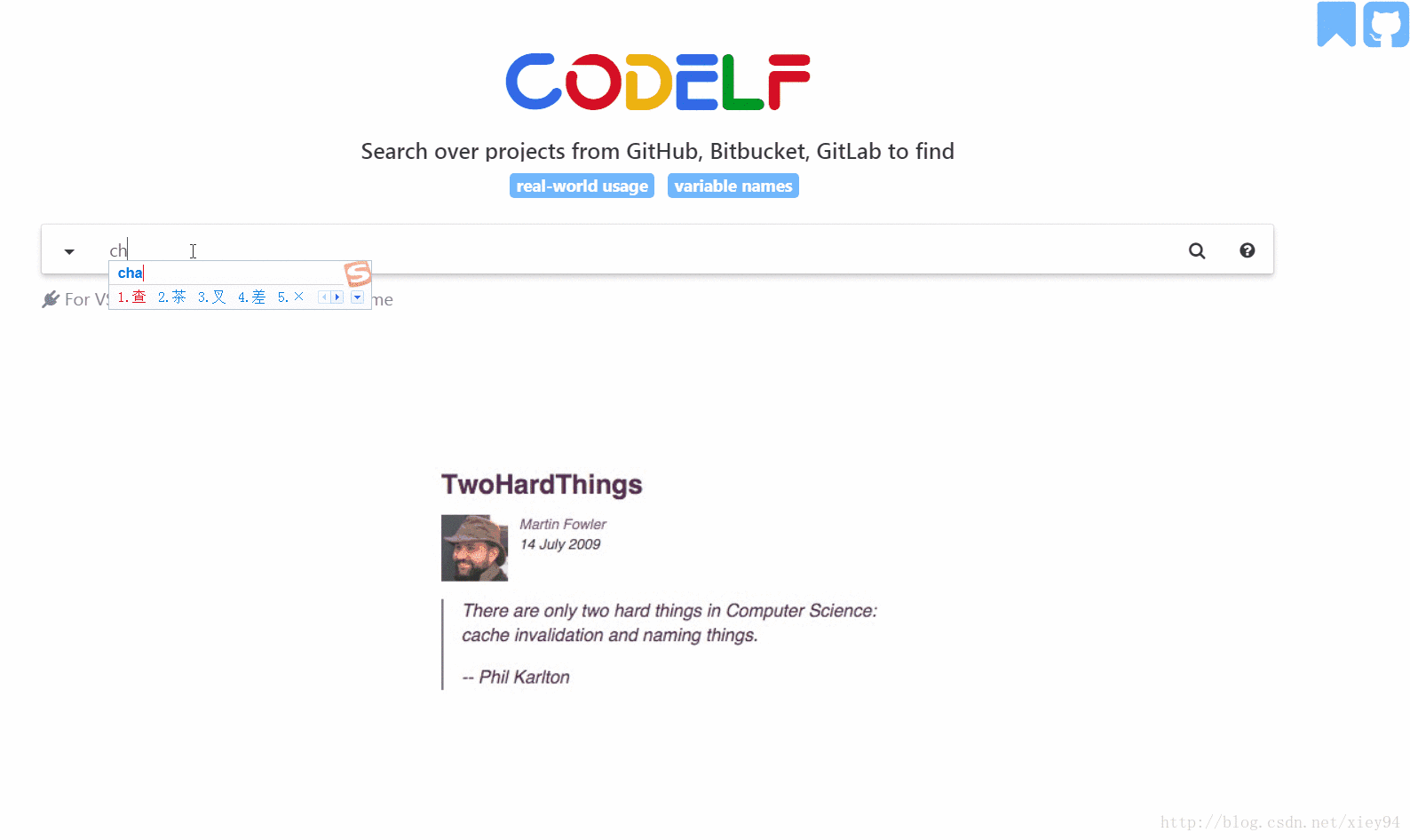
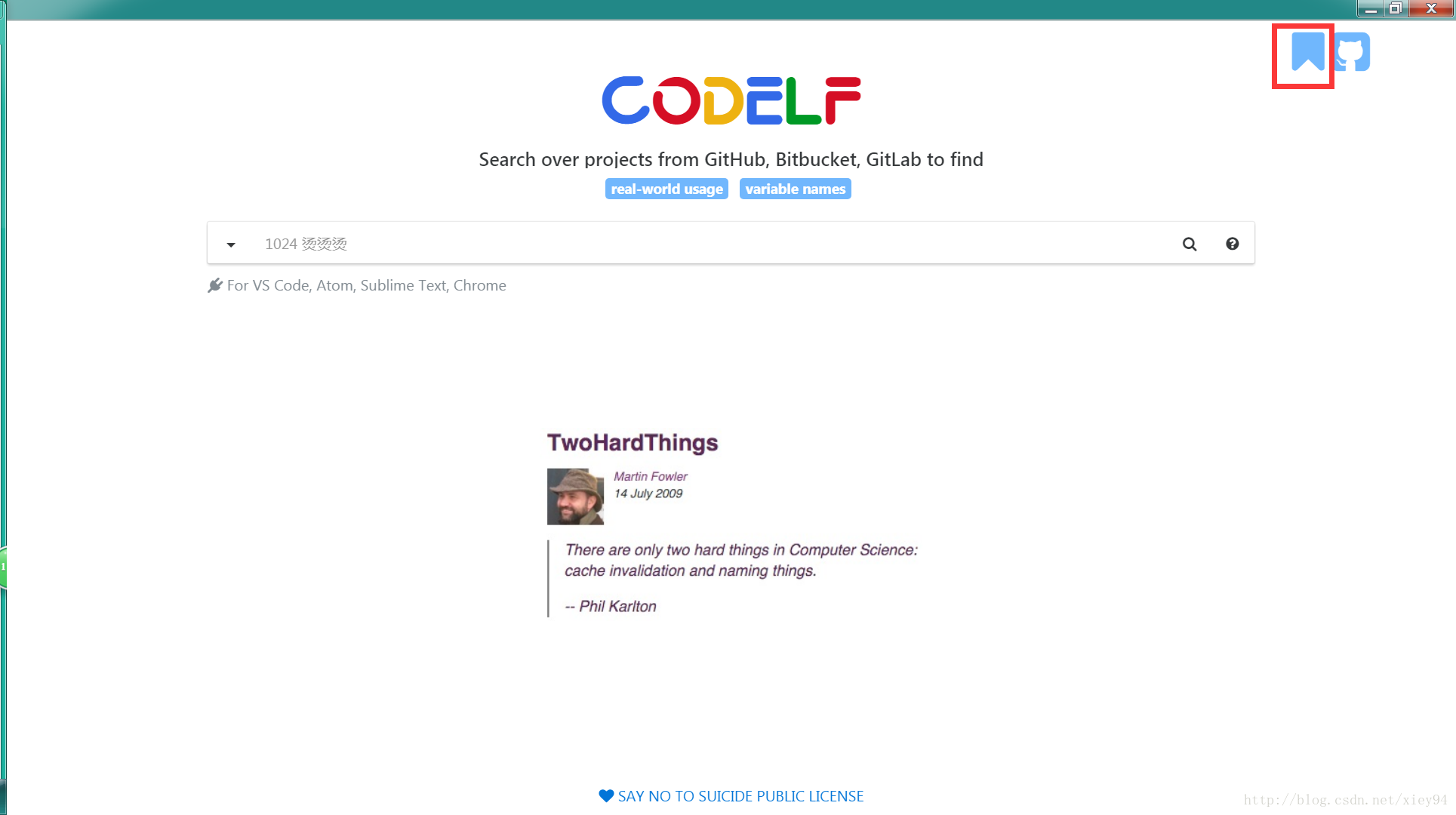
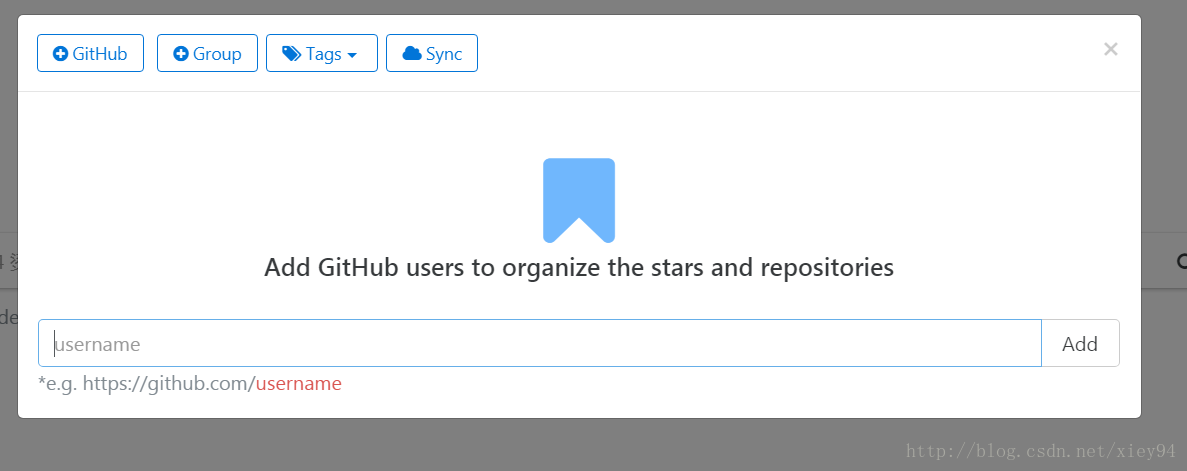
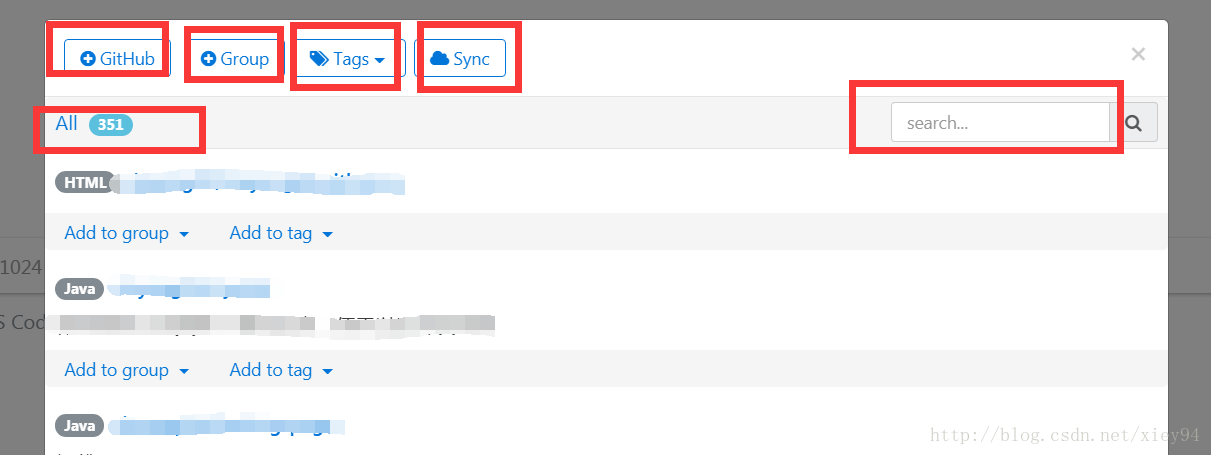
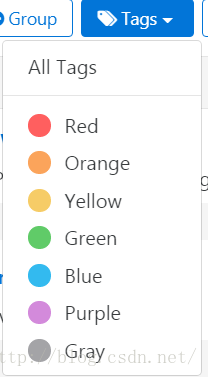
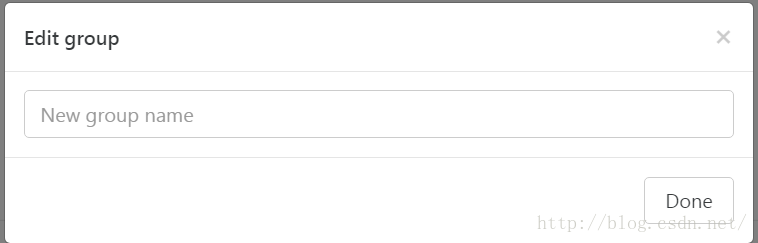
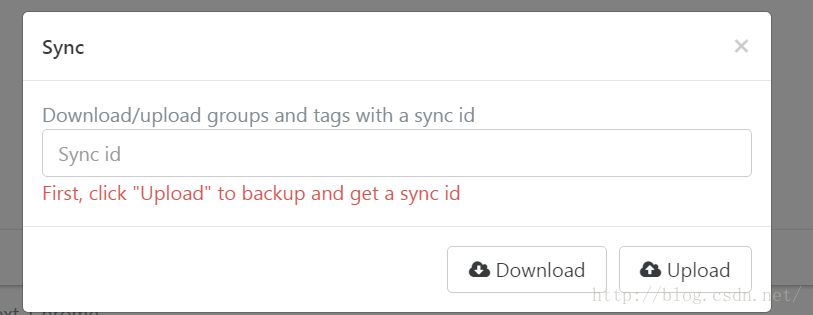
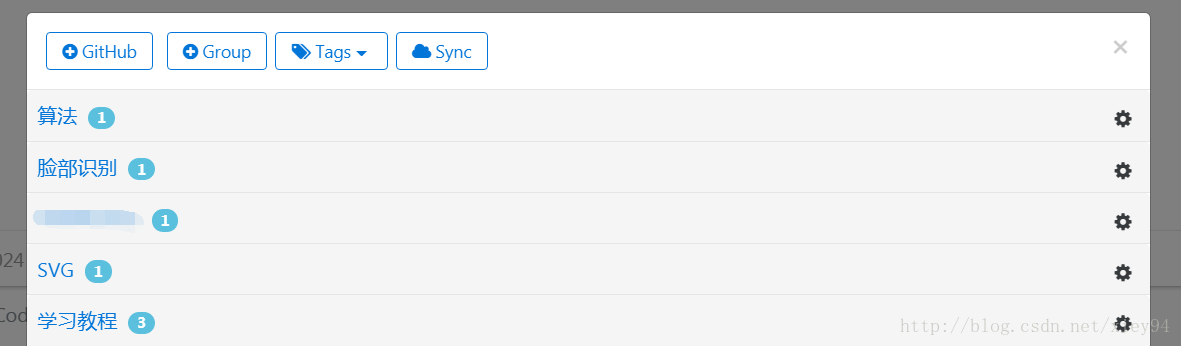








所有评论(0)